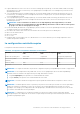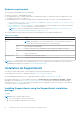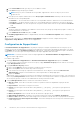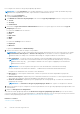Users Guide
Mise à niveau de SupportAssist à l'aide du progiciel d'installation
SupportAssist
Pour effectuer une mise à niveau :
1. Sur le serveur de gestion Dell OpenManage Essentials, effectuez un clic droit sur le progiciel de programme d'installation
SupportAssist, puis sélectionnez Exécuter en tant qu'administrateur.
REMARQUE : L'UAC nécessite que l'installation soit effectuée avec des privilèges élevés obtenus uniquement par
l'intermédiaire de l'option Exécuter en tant qu'administrateur. Si vous vous êtes connecté au serveur OpenManage
Essentials en tant qu'administrateur, double-cliquez sur le progiciel de programme d'installation pour installer
SupportAssist. Toutefois, assurez-vous de cliquer sur Exécuter dans la boîte de dialogue Ouvrir un fichier -
Avertissement de sécurité avant de continuer.
La fenêtre Dell SupportAssist - Assistant InstallShield s'affiche.
2. À l'invite Cette configuration va exécuter une mise à niveau de 'Dell SupportAssist'. Souhaitez-vous continuer ?,
cliquez sur Oui.
La boîte de dialogue Préparation de l'installation s'affiche brièvement, suivie de la fenêtre Reprise de l'Assistant
Installation de SupportAssist.
3. Cliquez sur Suivant.
La fenêtre Assistant Installation terminé s'affiche.
4. Cliquez sur Terminer.
L’Assistant Installation de SupportAssist s’affiche dans une nouvelle fenêtre du navigateur.
REMARQUE :
Vous devez effectuer toutes les étapes applicables de l’Assistant Installation de SupportAssist pour
pouvoir utiliser SupportAssist.
Mise à niveau de SupportAssist à l'aide du progiciel d'installation
d'OpenManage Essentials
Pour effectuer une mise à niveau :
1. Double-cliquez sur le fichier exécutable OpenManage Essentials.
L'écran Installation de Dell OpenManage s'affiche.
REMARQUE :
Si SupportAssist est déjà installé sur le système, par défaut, l'option Dell SupportAssist est
sélectionnée et grisée.
2. Cliquez sur Installer.
La fenêtre Bienvenue sur le programme d'installation de Dell SupportAssist s'affiche.
3. Si la fenêtre Paramètres de proxy s'affiche, fournissez les éléments suivants :
a. Dans le champ Adresse du serveur, entrez le nom ou l'adresse du serveur proxy.
b. Dans le champ Port, entrez le numéro du port de proxy.
REMARQUE :
Si les informations d'identification du serveur proxy ne sont pas fournies, SupportAssist se connecte
au serveur proxy en tant qu'utilisateur anonyme.
c. Si le serveur proxy nécessite une authentification, sélectionnez Le proxy nécessite une authentification, puis entrez
les informations suivantes dans les champs correspondants :
● Nom d'utilisateur : ce nom doit contenir un ou plusieurs caractères imprimables et pas plus de 104 caractères.
● Mot de passe : le mot de passe doit contenir un ou plusieurs caractères imprimables et pas plus de 127 caractères.
● Confirmez le mot de passe : répétez le mot de passe. Ce mot de passe doit être identique à celui entré dans le
champ Mot de passe.
d. Cliquez sur Suivant.
Les paramètres de proxy sont validés. Si la validation échoue, vérifiez les paramètres de proxy et réessayez, ou contactez
votre administrateur réseau pour obtenir de l'aide.
e. Dans la boîte de dialogue Validation réussie, cliquez sur OK.
La fenêtre Installation terminée s'affiche.
4. Cliquez sur Terminer.
L’Assistant Installation de SupportAssist s’affiche dans une nouvelle fenêtre du navigateur.
16
Installation, mise à niveau et désinstallation de SupportAssist